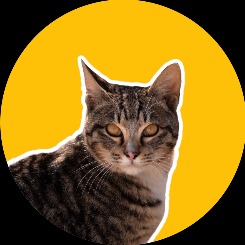| 일 | 월 | 화 | 수 | 목 | 금 | 토 |
|---|---|---|---|---|---|---|
| 1 | 2 | 3 | 4 | 5 | ||
| 6 | 7 | 8 | 9 | 10 | 11 | 12 |
| 13 | 14 | 15 | 16 | 17 | 18 | 19 |
| 20 | 21 | 22 | 23 | 24 | 25 | 26 |
| 27 | 28 | 29 | 30 |
- macbook
- springboot
- React
- AWS EC2
- 500
- error
- AWS
- Github Actions
- deploy
- webhook
- MUI
- linux
- javascript
- Jenkins
- Java
- EC2
- nodejs
- js
- github
- TypeScript
- ngrok
- RDS
- docker
- MongoDB
- Spring
- Express
- Troubleshooting
- fastapi
- python
- axios
- Today
- Total
목록TROUBLESHOOTING (40)
BEAT A SHOTGUN
CRA 없이 ts 를 시작하려고 하는데, 이것 저것 설치 후에 tsc --init 을 하니 'tsc'은(는) 내부 또는 외부 명령, 실행할 수 있는 프로그램, 또는 배치 파일이 아닙니다. 라고 한다. ✅ npm install -g typescript 을 해준다. npm install typescript 라면 tsc --init 이 안 됐을 거다. tsc --init 하면 tsconfig.json 이 생긴다.
한국전력공사의 전기충전소 openapi 를 사용해볼거다. 한국전력공사의 충전소 운영정보는 2개가 공공데이터포털에 공개되어 있는데, 그중에 하나는 없어졌다. 서비스 종료되어서 api 요청을하면 99에러를 발생하며 이런 정보를 돌려준다.😡 개열받게 없어졌으면 없어졌다 해줘야죠... 3시간동안 뭔지 고민했자나요... 어찌되었든. 새로운 버전이 (신) 이 있으므로 그걸 이용하면 되는데, 문제는 Promise 를 돌려준다. 그래서 ! (빠밤) 우리가 받은 Promise 데이터 를 꺼내 활용하는 방법을 알아보자 환경: TypeScript React 그리고 axios 가 아니라 fetch 를 사용할 거임 그리고 당연히 api 인증 key 가 있어야 함 시작 👊 일단 CORS 에러 가 나기 전에 proxy 설정해주자...
나의 작고 소중한 API_KEY 를 남들에게 알려주기 싫다. 혼자만 간직하고 싶다. 그래서.env 파일에 적어넣고 사용하고싶다. 하지만 component 에서 사용할 게 아니라 html 파일에서 사용할 거다. component 에서 사용한다면 const a = process.env.API_KEY 라고 하고 사용하면 되겠지만 html 파일에서 사용할 거라 이렇게 넣고싶다. 그러면 ✅ CRA 로 프로젝트를 시작했다면 그러면 라고 하면된다. 😉 💡 CRA 로 시작했다면, dotenv 설치 안 해도 된다 ❗ 단, CRA 로 시작했다면 .env 파일에서 API_KEY 를 설정할 때 REACT_APP_ 이라는 걸 붙여줘야한다. EX) REACT_APP_API_KEY 혹시나해서 그러는데 .env 파일을 정의한 뒤에 ..
github actions 에 docker 를 사용하기 위해 github secret 에 그냥 내 docker 비밀번호를 적으니 조심하라고 경고해준다. 물론 로그인이 되긴 된다. 하지만 말을 안 들으면 크리스마스 선물을 받을 수 없기 때문에 만들어보자 시작 👊 도커 허브 에 가서 로그인 한 다음에 Account Setting Security New Access Token 권한을 설정할 수 있는데 우리의 깃허브 액션은 우리의 도커에 접근해서 이미지를 만들고 읽어야하므로Read & Write 로 해주자. 우리의 실험용 CI/CD 에서 Delete 는 필요 없다. 투머치권한 만들어졌다. 이 창을 닫으면 다시 검색할 수 없으므로 카피해서 Actions 에 붙여 넣은 뒤에 닫자. 끝 경고 없는 성공 참고 : Do..
workflows 를 작성하고 돌리니 CI Error 가 발생했다. ERROR ❌ Treating warnings as errors because process.env.CI = true. 라는 메세지가 나오며 Failed to compile 이라며 build 가 중지된다. 안내 메세지에서 볼 수 있듯이 CI 가 true 라 생기는 문제로 SOLUTION ✅ - run: npm run build ▶ - run: CI='false' npm run build CI='' npm run build 라고 적어도 작동하지만, 명확하지 않은 명령어는 좋지 않다고 생각하기 때문에 false 라고 써준다. SOLUTION 2 ✅ 나중에 codedeploy 를 사용하거나 배포 과정에서 또 CI ..
ERROR ❌ WINDOWS 에서 DOCKER 를 설치하고 실행했는데 이런 에러가 나왔다. SOLUTION ✅ 윈도우 파워쉘을 관리자 권한으로 실행한다. dism.exe /online /enable-feature /featurename:Microsoft-Windows-Subsystem-Linux /all /norestart dism.exe /online /enable-feature /featurename:VirtualMachinePlatform /all /norestart WSL2 Linux kernel update 패키지 다운로드 ) WSL 2 로 기본 설정하고 싶으면하고, 아니면 바로 Docker 를 재시작해보자. 기본 설정하고 싶으면 wsl --set-default-version 2 Restart ..
ERROR ❌ Jenkins 에 git 소스를 넣으려할 때 이런 에러가 난다? jenkins 가 설치된 os 에 git 이 설치되어 있지 않은 거다. SOLUTION ✅ for AWS EC2 AWS EC2 라면 putty 에 접속해 sudo yum install git 을 설치해주자. for WINDOWS OR MAC WINDOSWS 나 MAC 이라면 git 홈페이지가서 설치해주자. 끝 항상 멍청해지지 않도록 조심하자!
서비스 중지 systemctl stop jenkins 서비스 제거 systemctl disable jenkins 패키지 제거 yum remove jenkins sudo 로 깔았으면 sudo 로 지우자 남은 파일, 폴더 삭제 rm -rf /etc/init.d/jenkins rm -rf /var/lib/jenkins rm -rf /etc/yum.repos.d/jenkins.repo 참고 : linux 에서 jenkins 삭제하기